スナップとは
スナップとは、オブジェクトを正確に配置するために、別のオブジェクトやパスなどにすいつくようにする機能のことです。
スナップを有効にしているとき、オブジェクトがスナップする位置に×印がつきます。これをスナップインジケーターと呼びます。
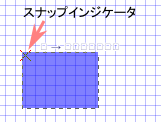
スナップインジケーターを表示するかどうかは、環境設定で変更可能です。
スナップの設定
スナップの有効/無効
スナップを有効にするか無効にするかは、キャンバス右上にあるスナップアイコン、またはショートカットの%で切り替えます。
スナップダイアログ
スナップツールバーを使用すると、スナップ対象を指定することができます。スナップダイアログは、画面右上端にある左向き三角のアイコンをクリックすると表示されます。
スナップダイアログには簡易モードと上級者モードがあり、簡易モードだと次のように大まかなくくりで指定します。
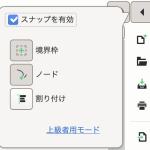
もっと細かく指定したい場合には、上級者用モードに切り替えます。上級者用モードでは、次のように非常に細かくスナップ対象を指定することができます。
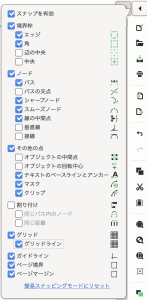
スナップダイアログを初期状態で簡易モードにするか、上級者用モードにするかは、環境設定の「インターフェイス → ツールバー」で変更できます。
スナップコントロールバー
スナップダイアログの代わりに、スナップコントロールバーを表示させる方法もあります。
スナップコントロールバーを表示させるための設定は、環境設定の「インターフェイス → ツールバー」で行います。

選択できるのは、次のいずれかです。
- 簡易設定:スナップダイアログを簡易モードで開く
- 上級者用:スナップダイアログを上級者用モードで開く
- 常時表示:スナップコントロールバーを表示する
常時表示を選択した場合、スナップダイアログ用のアイコンの代わりに、キャンバスの右側にスナップコントロールバーが表示されるようになります。
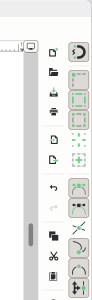
スナップコントロールバーには、上級者モードで指定できるすべての条件がアイコンのトグルとして表示されます。
環境設定
スナップの細かい動作は、環境設定で調整できます。スナップに関する設定は、環境設定の「振る舞い → スナップ」から行います。
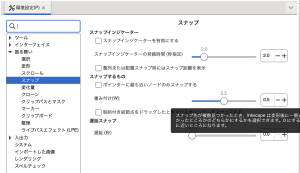
オプションには次のものがあります。
- スナップインジケーターを有効にする:スナップインジケーターの表示/非表示
- スナップインジケーターの持続時間:スナップインジケーターの表示時間
- 整列または配置スナップ時にはスナップ距離を表示:距離表示の有無
- ポインターに最も近いノードのみスナップする:オブジェクトを移動するとき、マウスポインタにもっとも近いノードひとつだけをスナップさせます。スナップさせるノードは○印で示されます。
ポインターに最も近いノードのみスナップする:オブジェクトを移動するとき、マウスポインタにもっとも近いノードひとつだけをスナップさせます。スナップさせるノードは○印で示されます。 - 重み付け:スナップ可能なノードが複数存在した場合に、2つある選択基準のどちらにどの程度重みを付けて選択するのかを0.0~1.0の数字で指定します。
- 制約付き結束点をドラッグしたときマウスポインターをスナップする
- 遅延:スナップするポイントに近づきマウスカーソルが止まったとき、止まってから実際にスナップさせるまでの遅延を0~1000の数字(単位はms)で指定します。
「ポインタにもっとも近いノードのみスナップする」にチェックしたとき、スナップさせるノードは○印で示されます。

「重み付け」に指定する値は、次のような意味があります。
| 値 | 選択基準 |
|---|---|
| 0.0 | スナップする点とスナップする対象との距離が最少のものを選択する |
| 1.0 | マウスカーソルにもっとも近いスナップ点を選択する |
